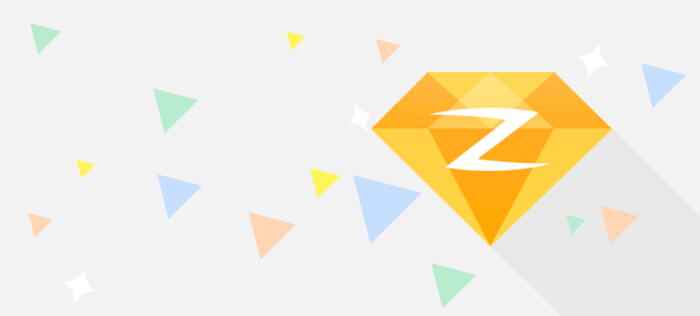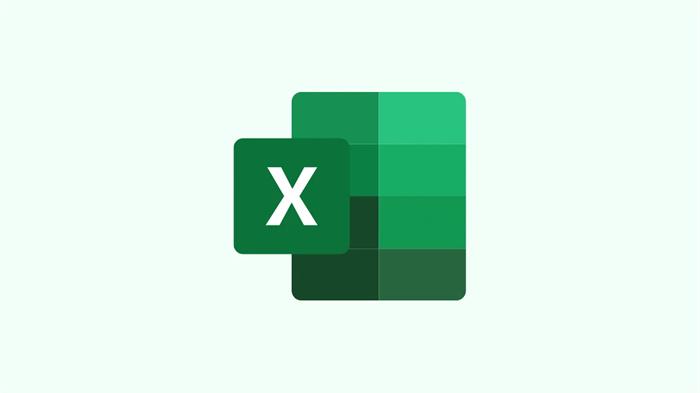
小提示(注意事项)
要查看Excel版本,可以按照以下步骤操作: 打开Excel软件,点击“文件”选项卡; 在下拉菜单中选择“帮助”; 在右侧窗格中可以看到Excel版本信息,包括软件版本、构建号、 电脑的 32位或 64 位等信息。 另外,在安装 Excel 时也可以在安装前或安装过程中选择想要的版本,安装时可以根据自己的需求来选择不同版本,比如 Excel 2010、Excel 2013、Excel 2016 等。
本文标签
关于本文
本页面已经被访问过1次,最后一次编辑时间为2023-06-06 10:44 。其内容由编辑昵称进行整合,其来源于人工智能,福奈特,wikihow等知识网站。